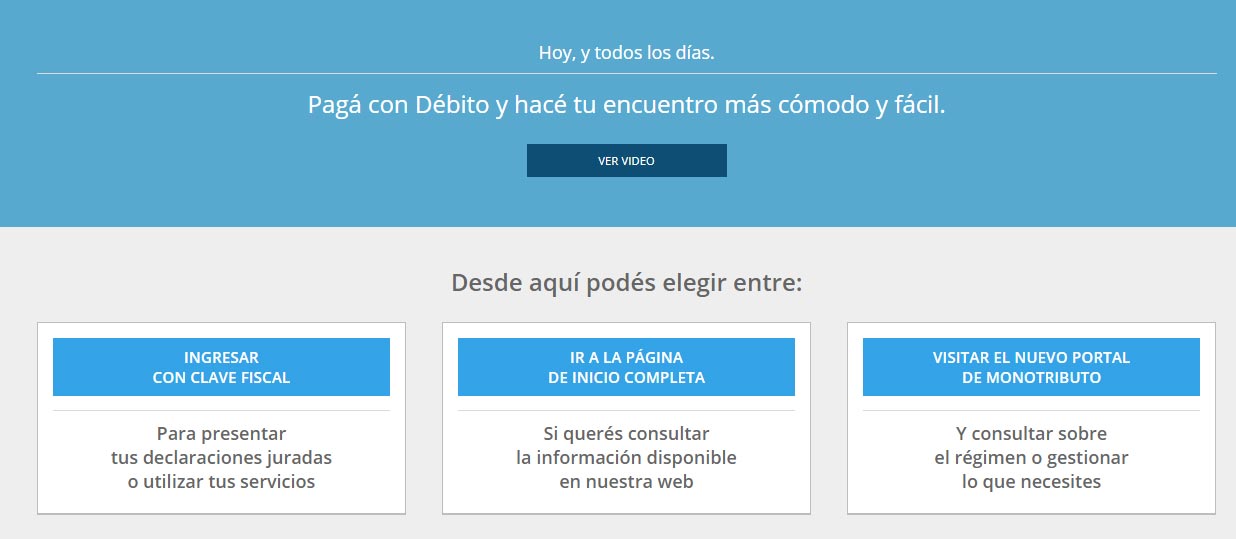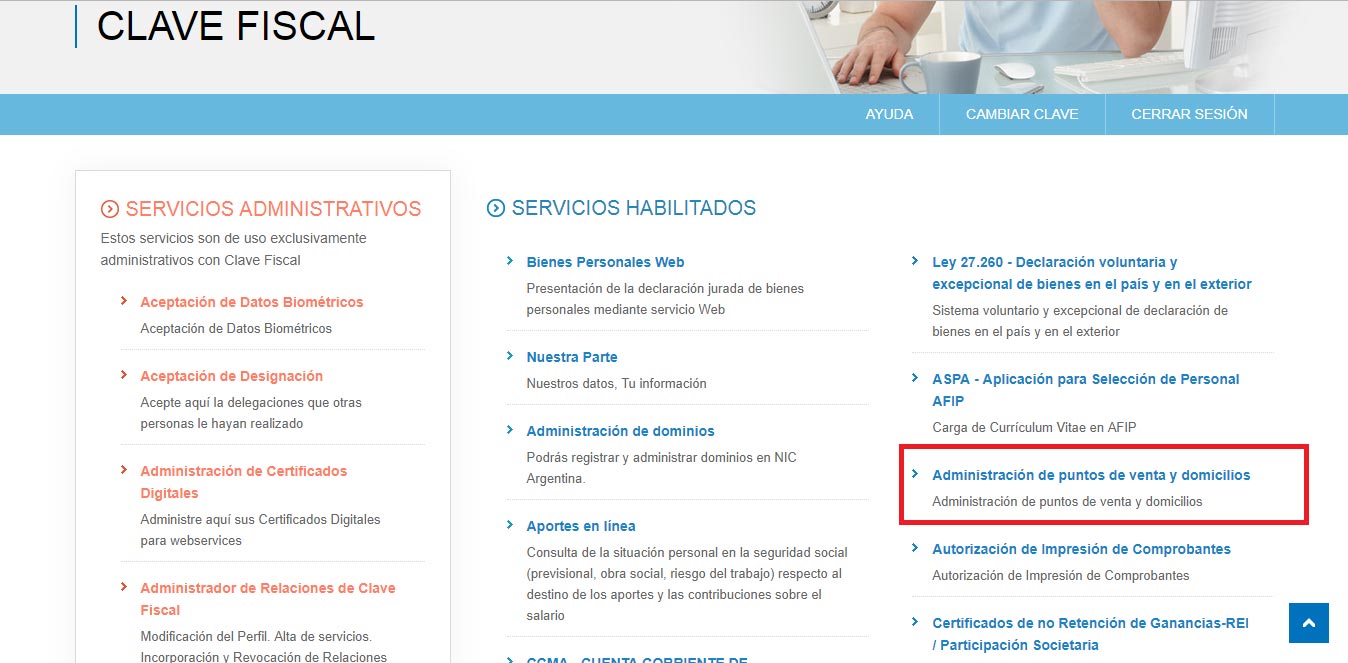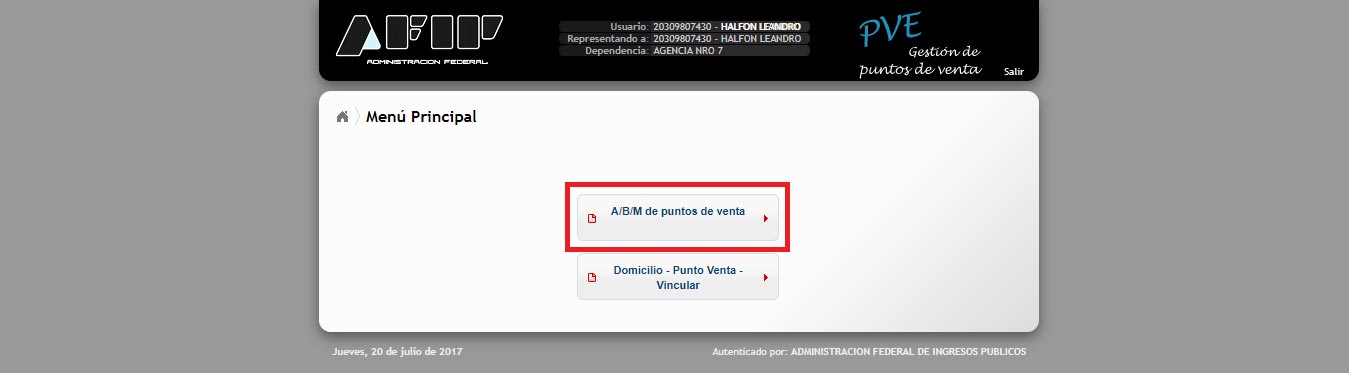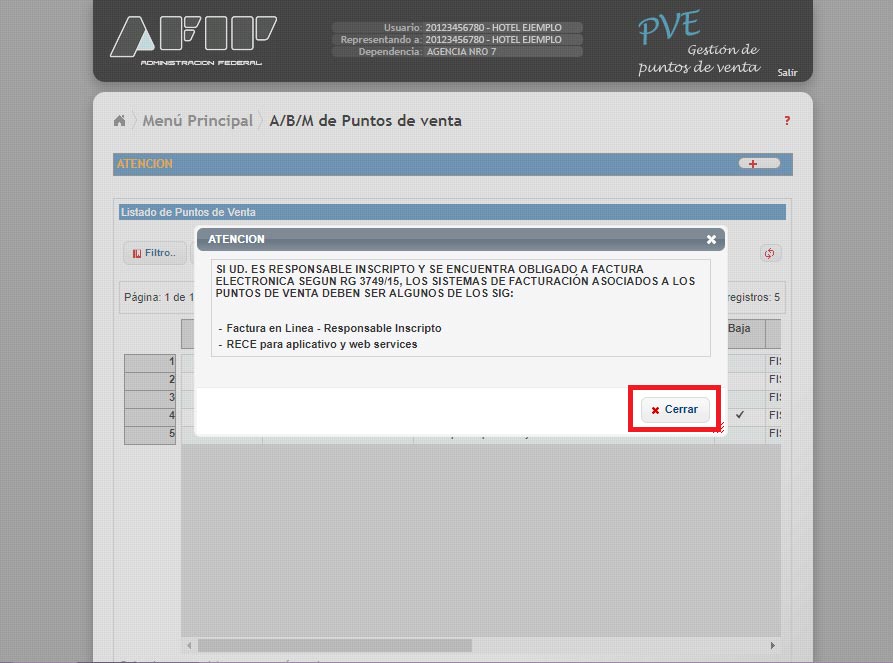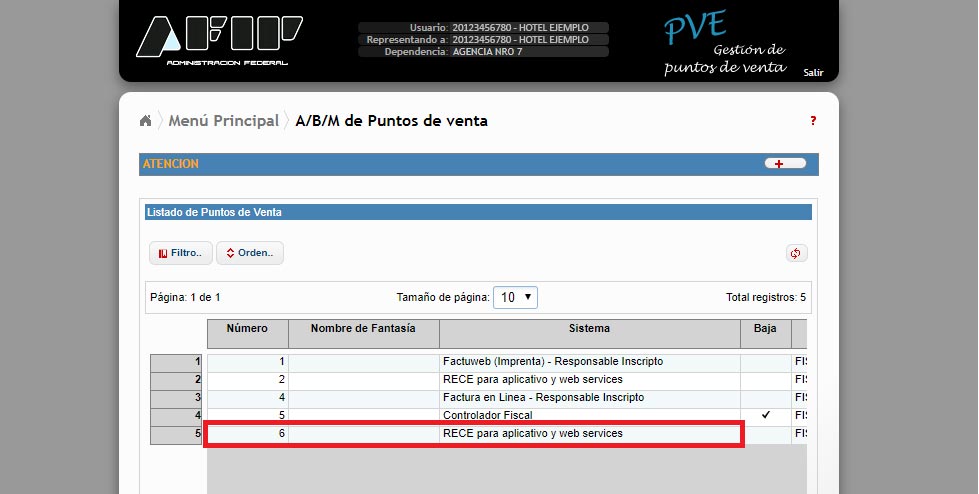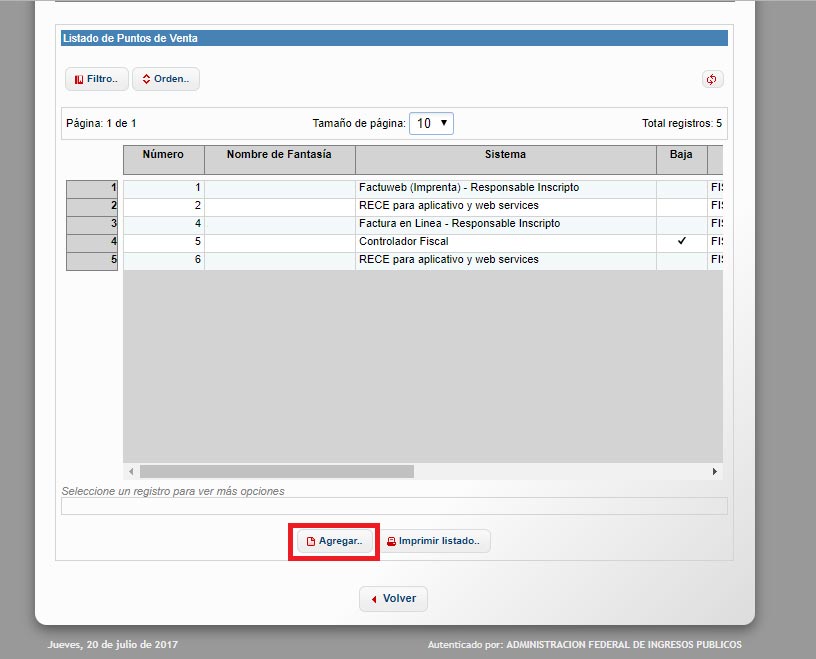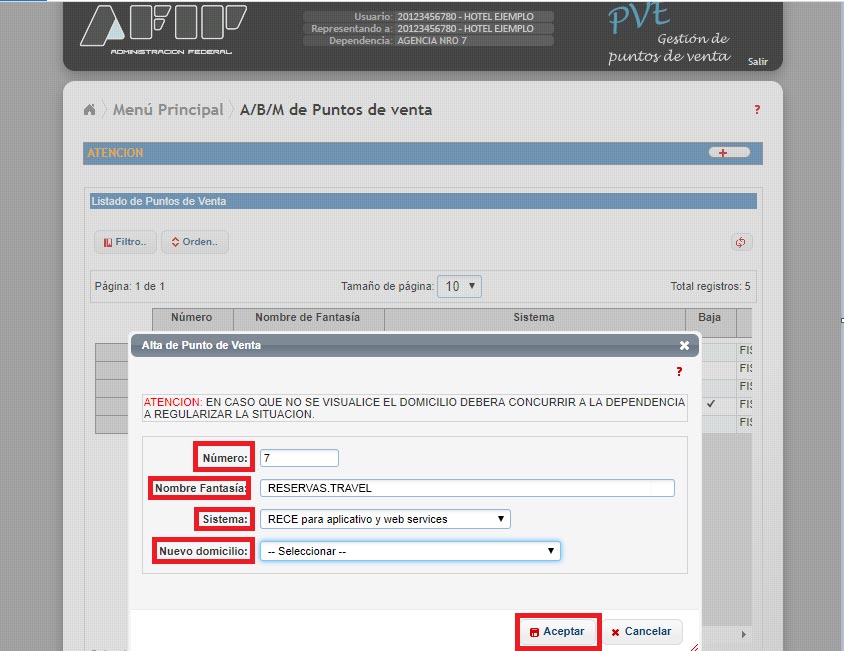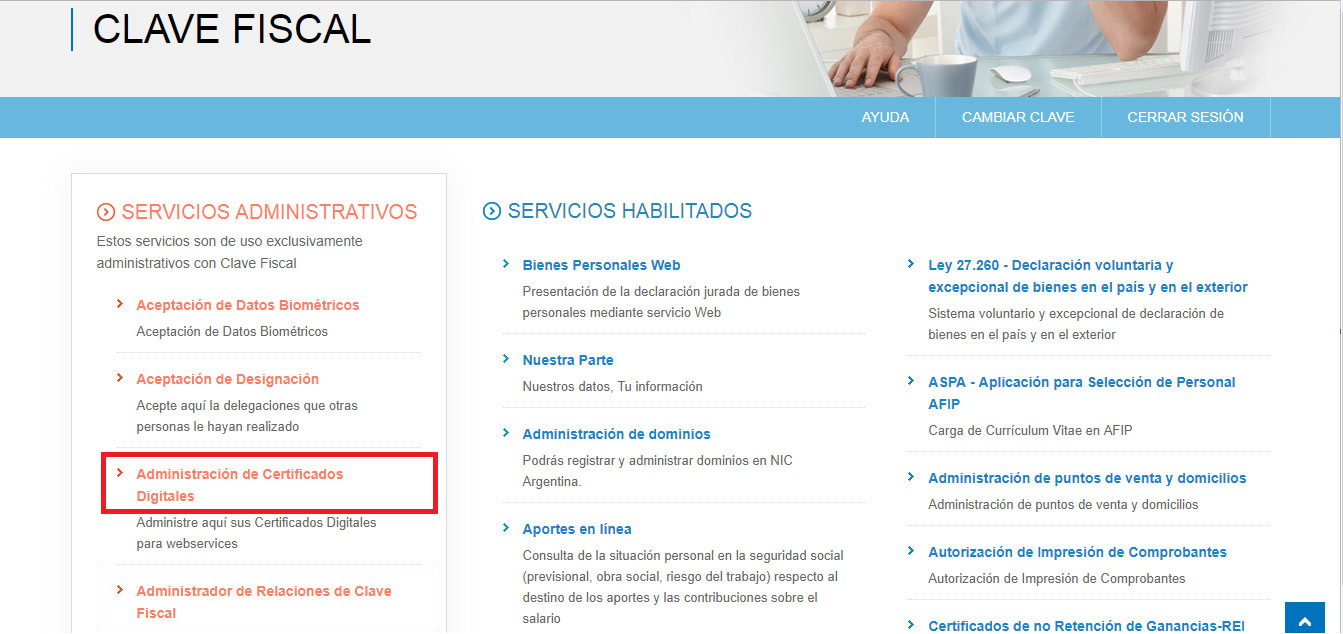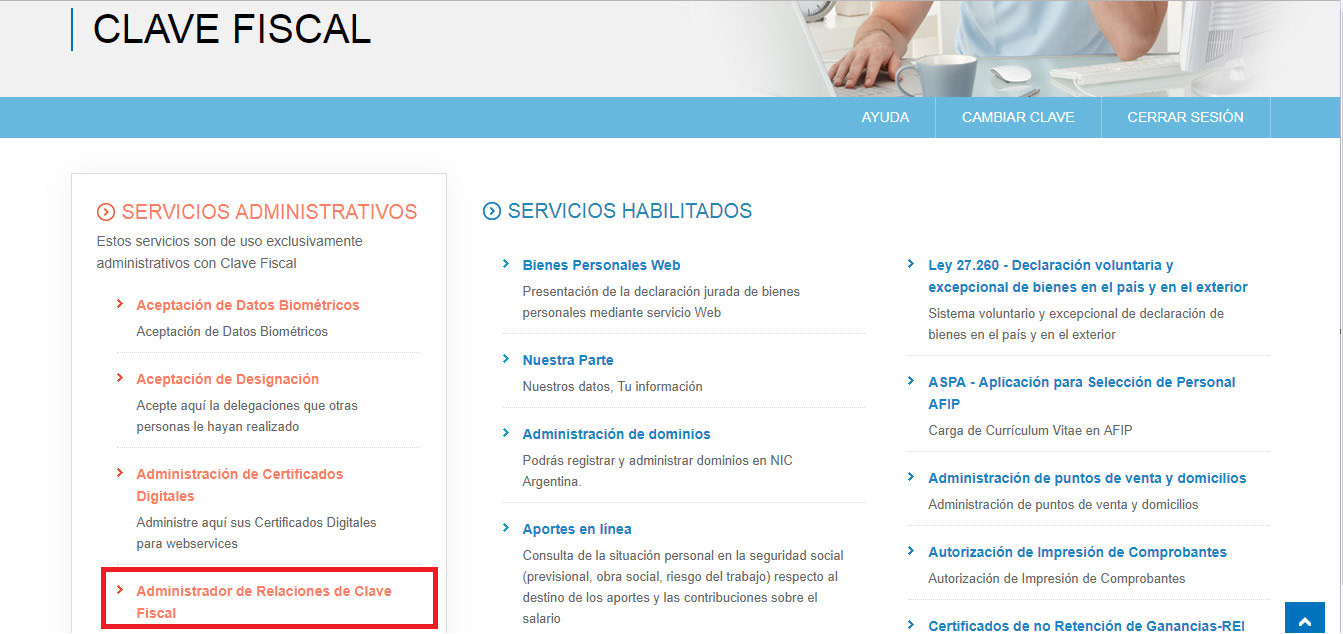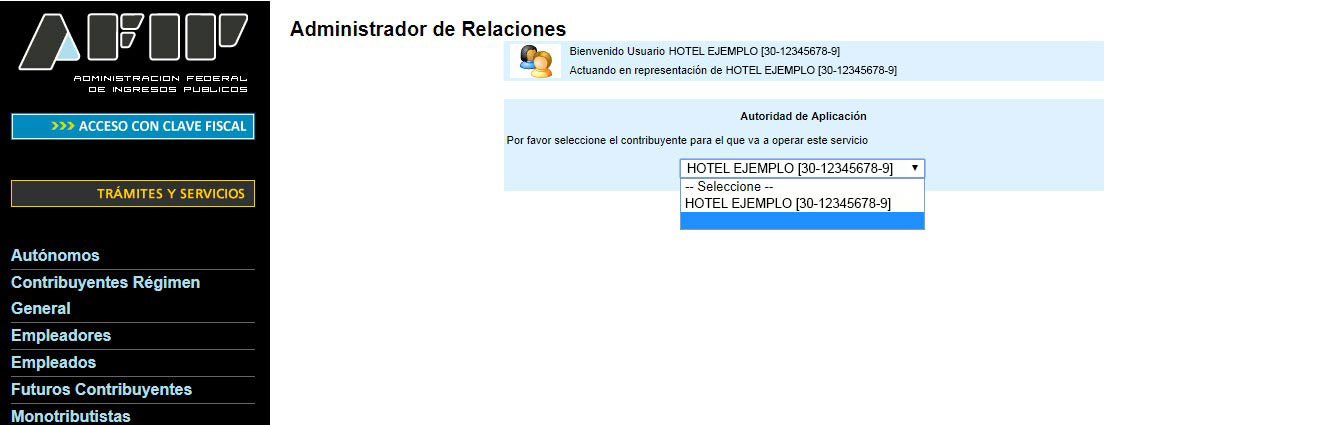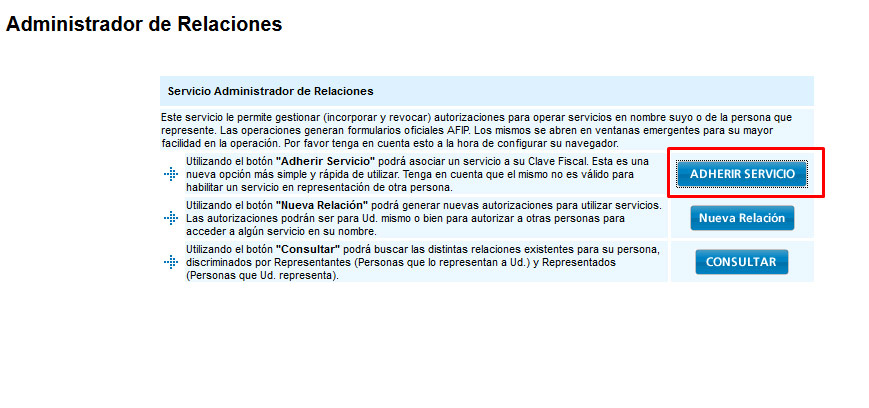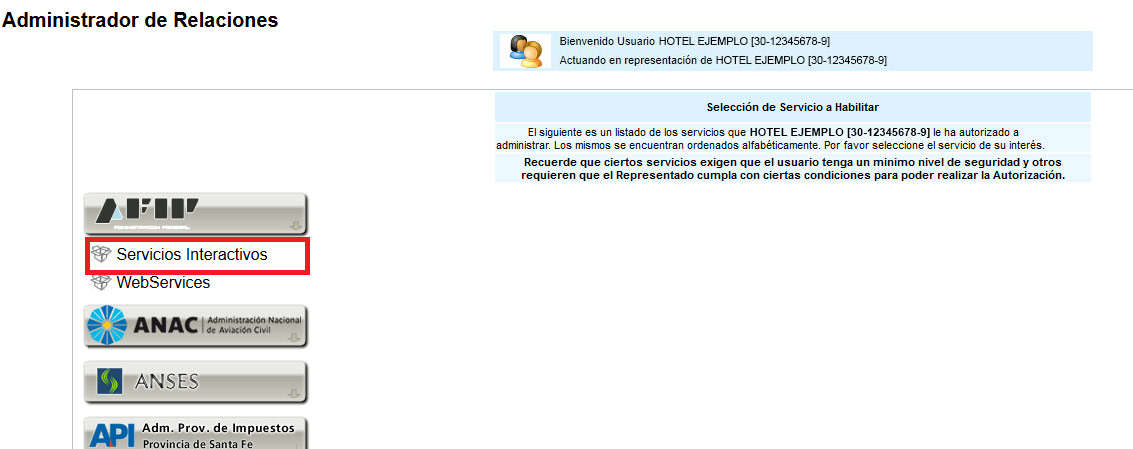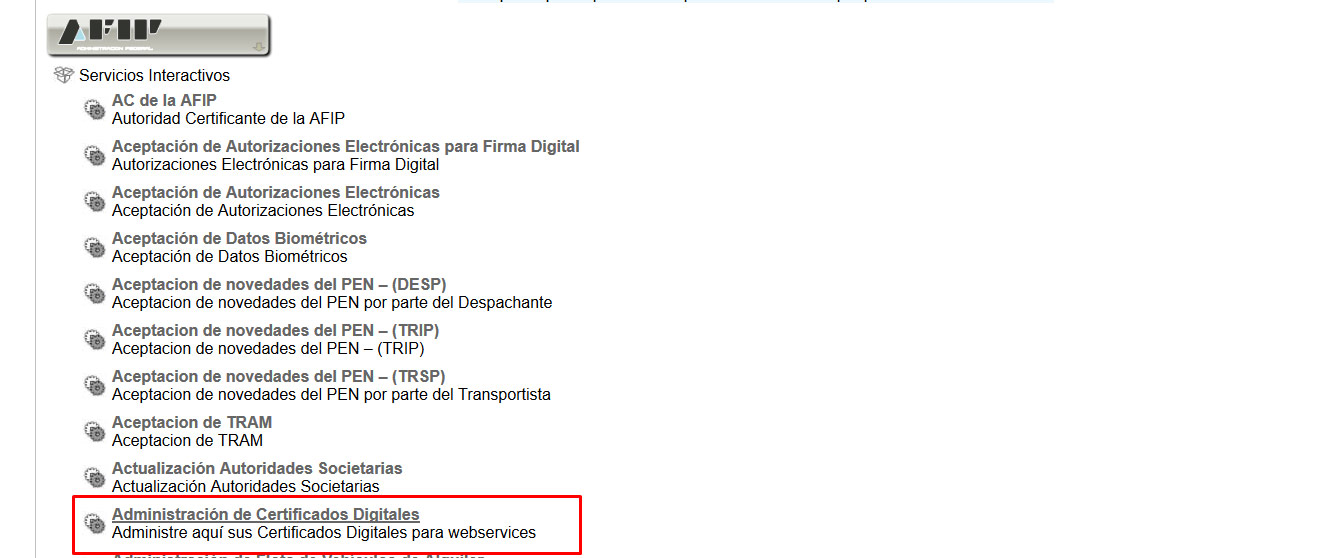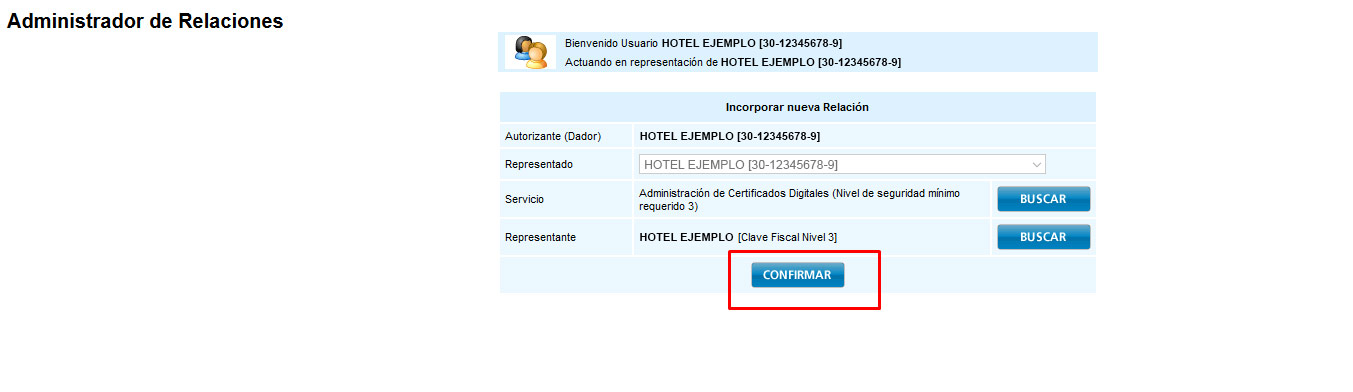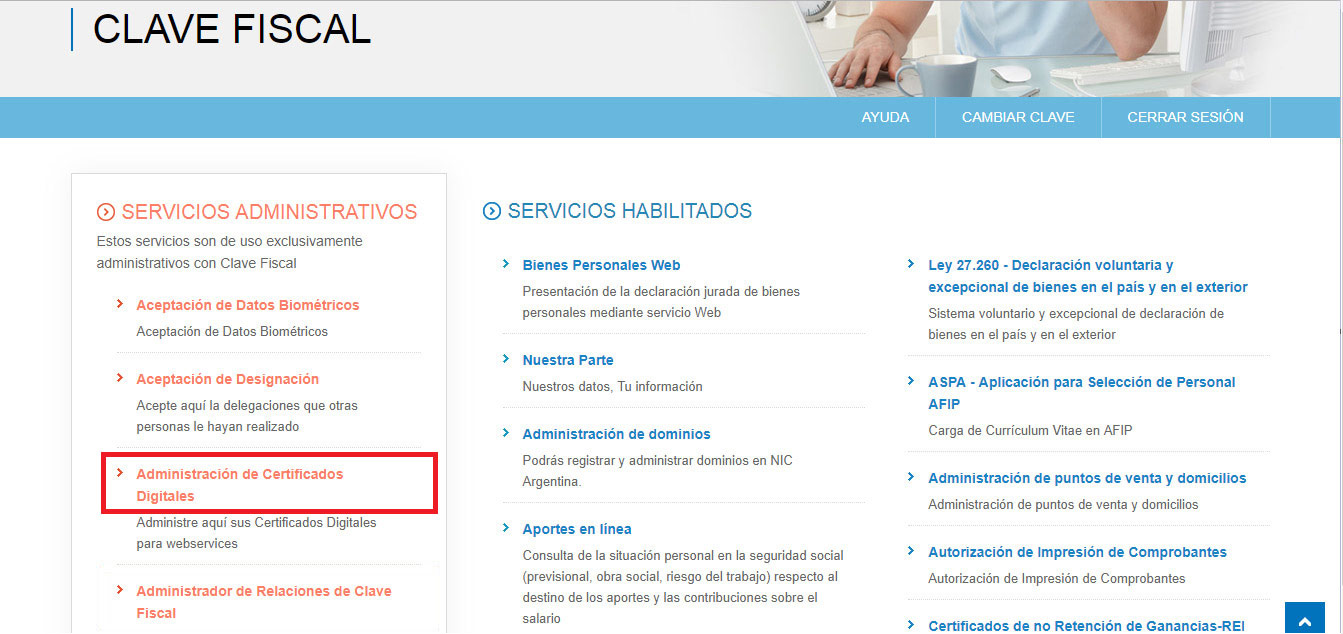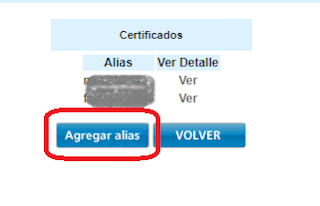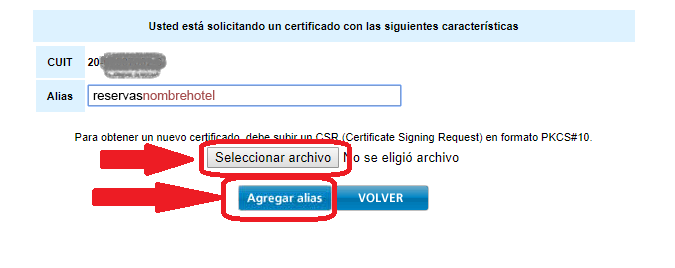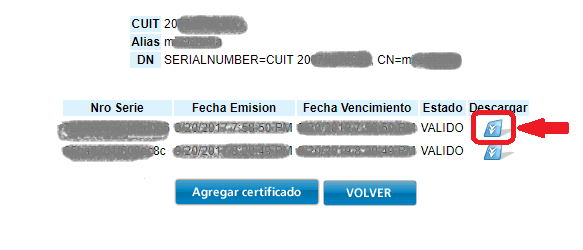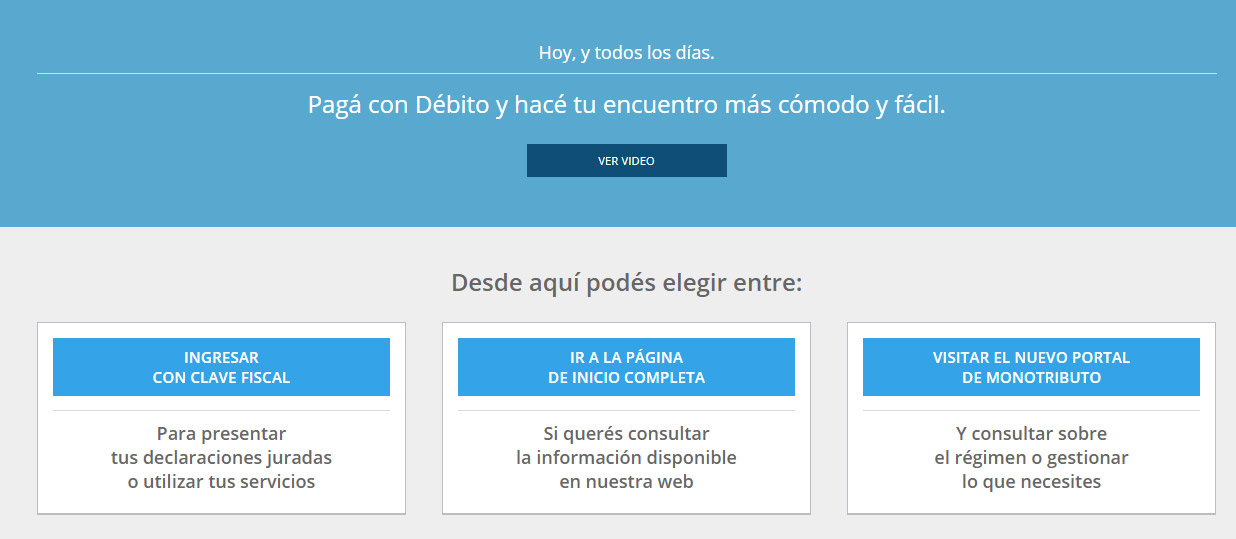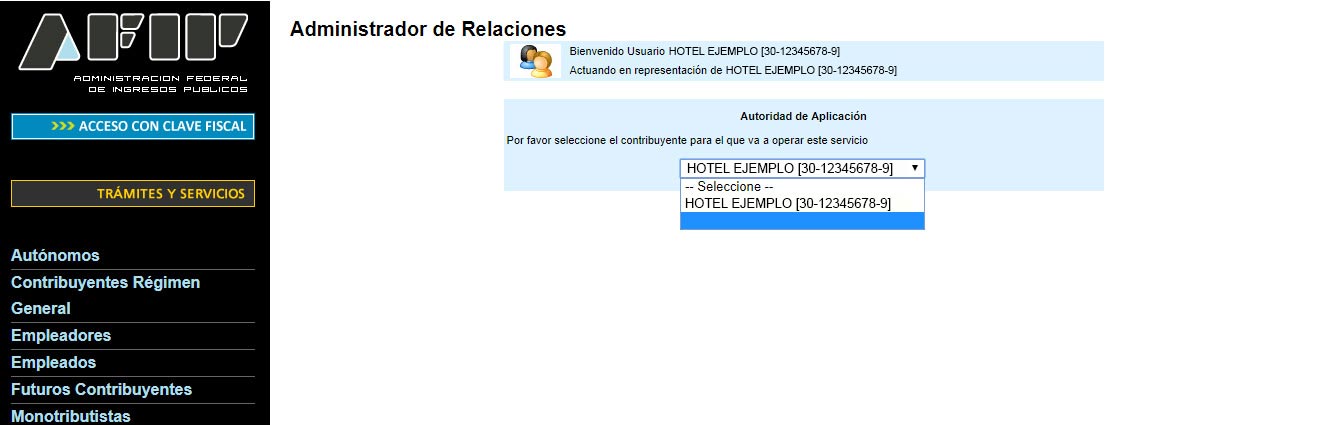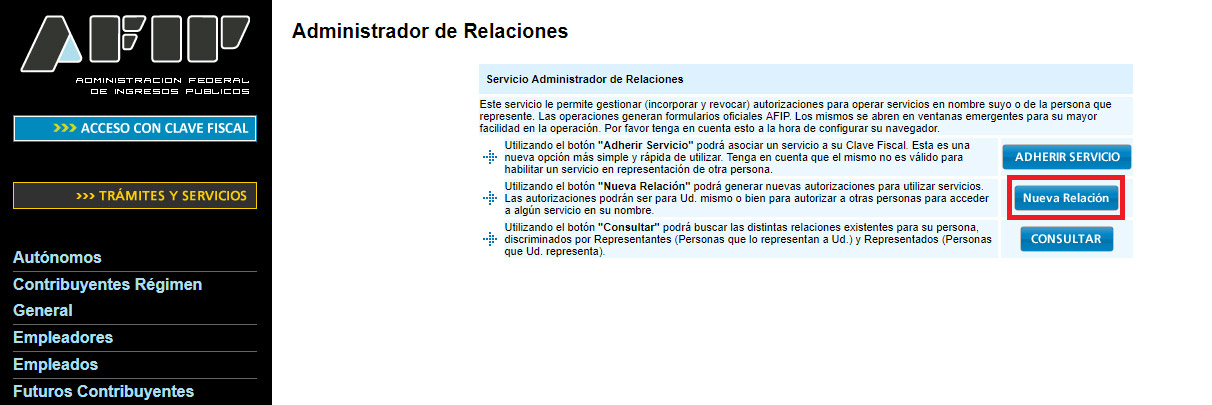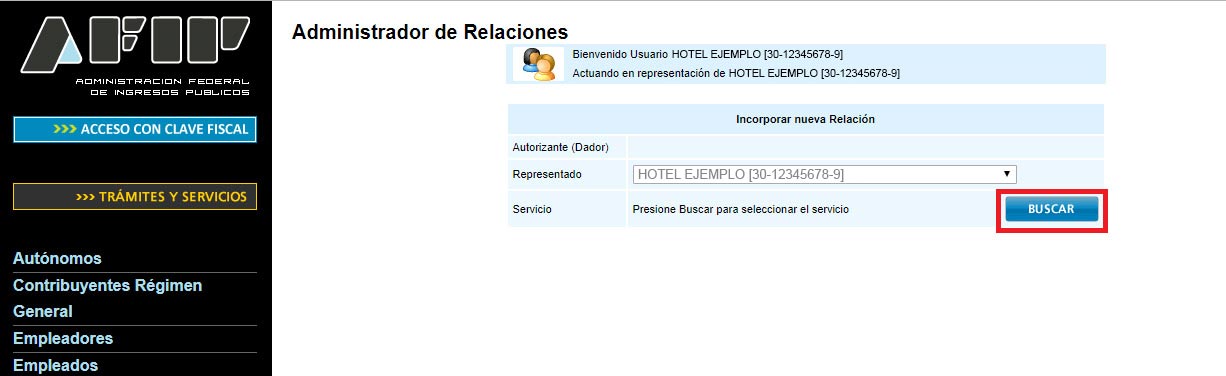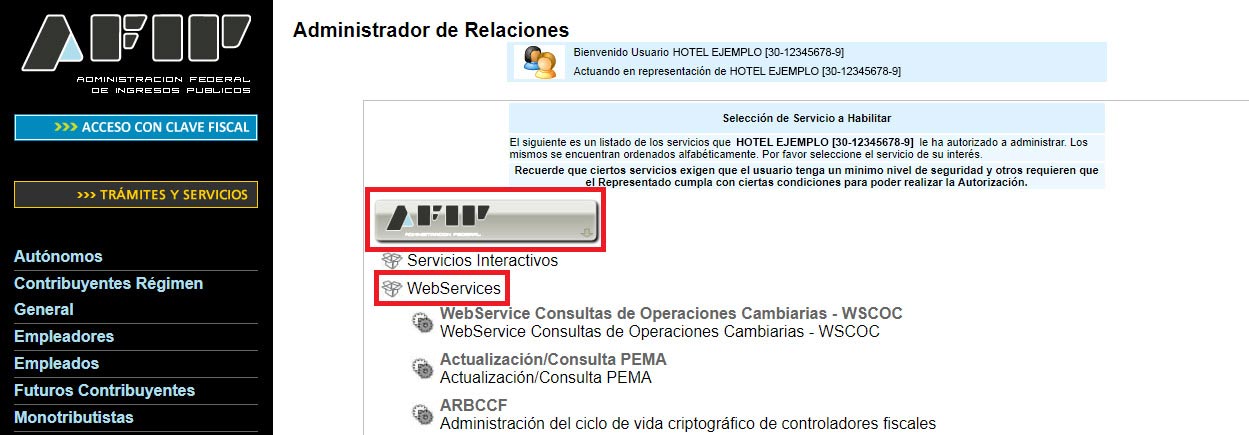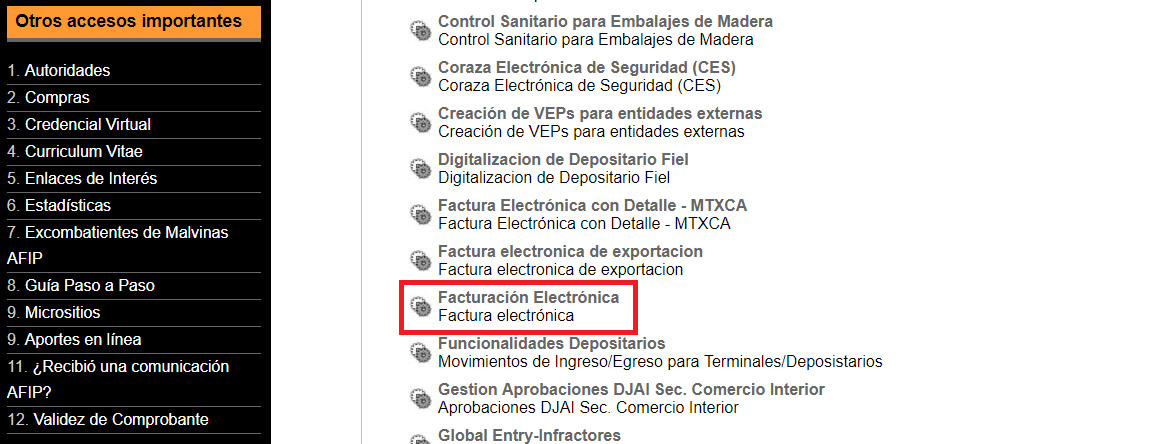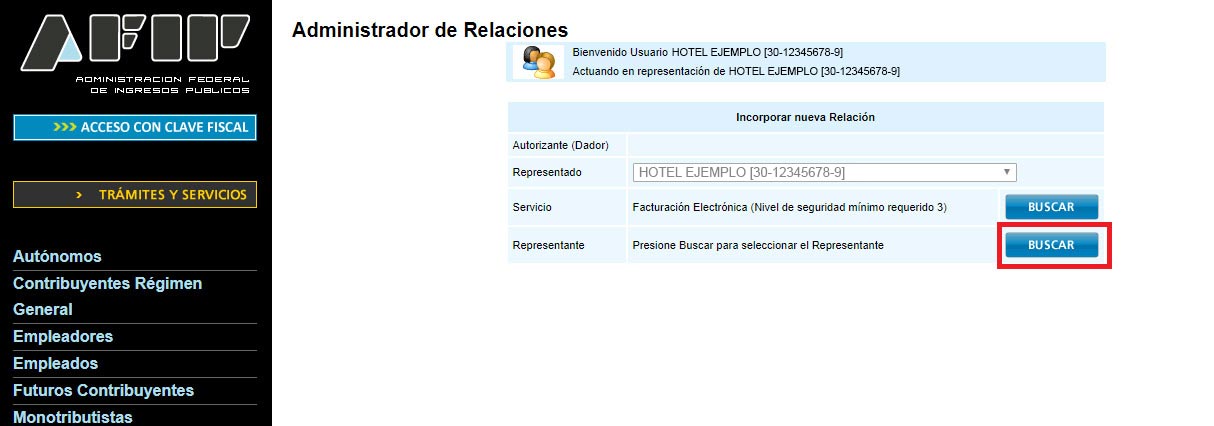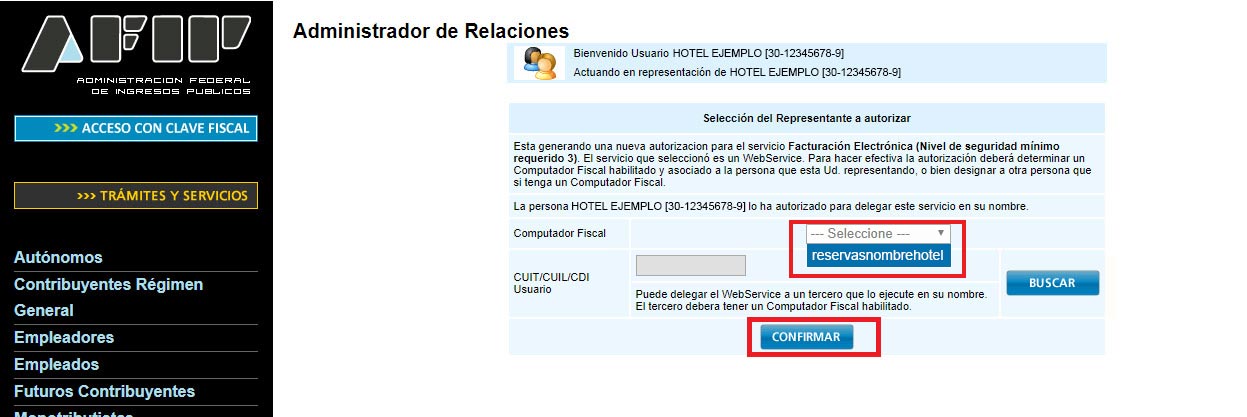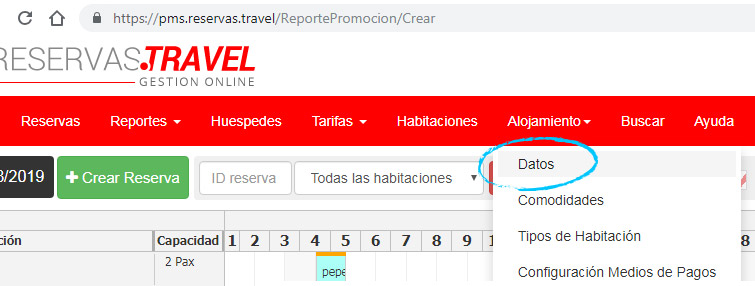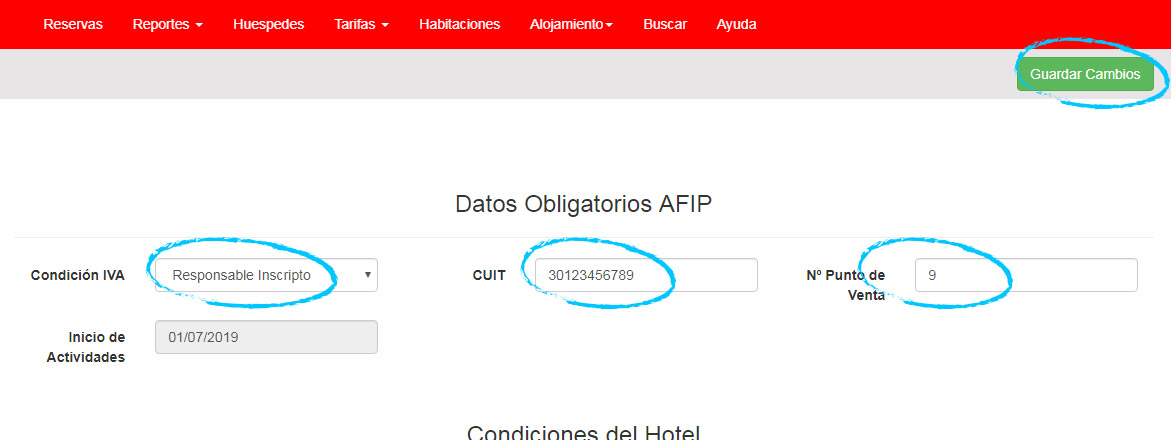GUÍA RÁPIDA DEL USUARIO
En esta sección, encontrará las respuestas a las preguntas más comunes a la hora de familiarizarse con el sistema de gestión.
Artículo 26: ¿Cómo habilito la Facturación Electrónica?
Paso 1: Alta del Punto de venta
Primero debés dar de alta un Punto de venta (o más de uno, si así lo desea). Esto se realiza desde la web de la AFIP por única vez y los pasos a seguir son los siguientes:
En el caso que no tengas esta opción, debés adherirte al servicio siguiendo los pasos indicados más abajo en este mismo tutorial.
En Nombre de Fantasía ingresá: RESERVAS.TRAVEL.
En el campo Sistema, si sos:
- Monotributista: seleccioná la opción Factura Electrónica – Monotributo – Web Services
- Responsable Inscripto o Exento: seleccioná la opción RECE para Aplicativo y Web Services.
Paso 2: Obtención del Certificado de Requisitos de Firma (CSR)
Este procedimiento habilita a RESERVAS.TRAVEL a comunicarse con la AFIP para confirmar la emisión de Facturas Electrónicas para el CUIT/CUIL/CDI informado.
Con esta información, el equipo de RESERVAS.TRAVEL generará un Requisito de Firma de Certificado (CSR), que te será enviado como respuesta al mail que nos enviaste con tu Razón Social y CUIT/CUIL/CDI.
Si la opción Administración de Certificados Digitales no aparece, deberá dar click en Administrador de Relaciones de Clave Fiscal.
Seleccioná la Empresa que corresponda, según lo que figura en pantalla.
Hacé click en el botón de Adherir Servicio.
Bajo la categoría AFIP, seleccioná la opción Servicios Interactivos y luego Administración de Certificados Digitales.
Luego, nos quedará la info en pantalla para poder corroborar y si todo está bien, hacemos click en Confirmar.
Por ultimo volvemos a la Página de inicio de AFIP y ya tendremos la opción Administración de Certificados Digitales.
Hacemos click en "Seleccionar Archivo", y seleccionamos el Certificado CSR que recibió por e-mail.
Acto seguido, hacemos click en "Agregar Alias"
Ya con el archivo descargado, deberá enviarnos un nuevo e-mail a [email protected] indicando en el asunto "Certificado CRT" y el nombre del alojamiento en cuestión, con el archivo que acaba de descargar.
Paso 3: Habilitación de la Factura Electrónica
Una vez dado de alta el punto de venta, debés delegar el servicio en AFIP. Los pasos a seguir son los siguientes:
Luego hacé click en Confirmar.
FINALMENTE: Ingresá a tu cuenta en Reservas.travel y posá el Mouse sobre Alojamiento, en el menú principal.
bajo este menú, hacé click en la opción Datos
En la pantalla de Datos del Alojamiento, desplazá la pagina hacia abajo, hasta encontrar el apartado Datos Obligatorios AFIP
Allí completá los campos con la Condición ante IVA que corresponda, el CUIT, y el nº de Punto de Venta que creamos en el primer paso.
Al finalizar, hacé click en Guardar Cambios.